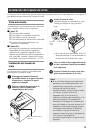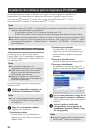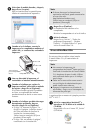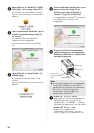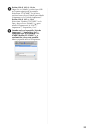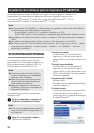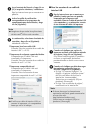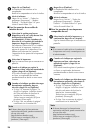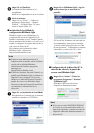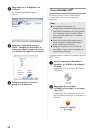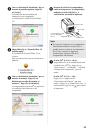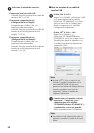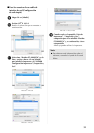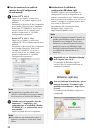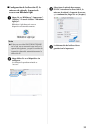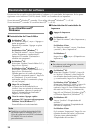27
9
Haga clic en [Finalizar].
La instalación del software se ha
completado.
Reinicie la computadora si así se le indica.
0
Inicie el software.
Haga clic en “Iniciar” - “Todos los
programas (Programas)” - “Brother
P-touch” - “P-touch Editor 5.0” para
iniciar P-touch Editor 5.0.
■ Instalación de la utilidad de
configuración BRAdmin Light
BRAdmin Light es una utilidad para la
configuración inicial de dispositivos de
Brother conectados en red. También puede
buscar productos de Brother en la red, ver el
estado y configurar los ajustes básicos de la
red, como la dirección IP.
Para obtener más información sobre
BRAdmin Light, visítenos en
http://solutions.brother.com/
1
Haga clic en [Instalación de la utilidad].
Esta pantalla es la misma que se muestra
cuando se introduce el CD-ROM.
2
Haga clic en [BRAdmin Light] y siga las
instrucciones que se muestran en
pantalla.
Si Firewall de Windows está activado en
la computadora, aparecerá el mensaje
“¿Desea añadir esta aplicación a la lista
de excepciones?”. Compruebe su entorno
informático y seleccione [Sí] o [No].
■ Configuración de la dirección IP, la
máscara de subred y la puerta de
acceso con BRAdmin Light
1
Haga clic en “Iniciar”-“Todos los
programas (Programas)”-“Brother”-
“BRAdmin Light”.
BRAdmin Light buscará nuevos
dispositivos automáticamente.
Nota
● Si precisa una administración de la
impresora más avanzada, utilice la última
versión de la utilidad BRAdmin
Professional de Brother que puede
descargar en
http://solutions.brother.com/
● Si utiliza el software Personal Firewall, es
posible que BRAdmin Light no detecte el
dispositivo sin configurar. En tal caso,
desactive el software Personal Firewall y
pruebe de nuevo con BRAdmin Light.
Reinicie el software Personal Firewall una
vez definida la información de la
dirección.
Nota
● Si hay un servidor DHCP/BOOTP/RARP
en la red, no es necesario que realice la
operación siguiente, ya que el servidor de
impresión obtendrá automáticamente la
dirección IP.